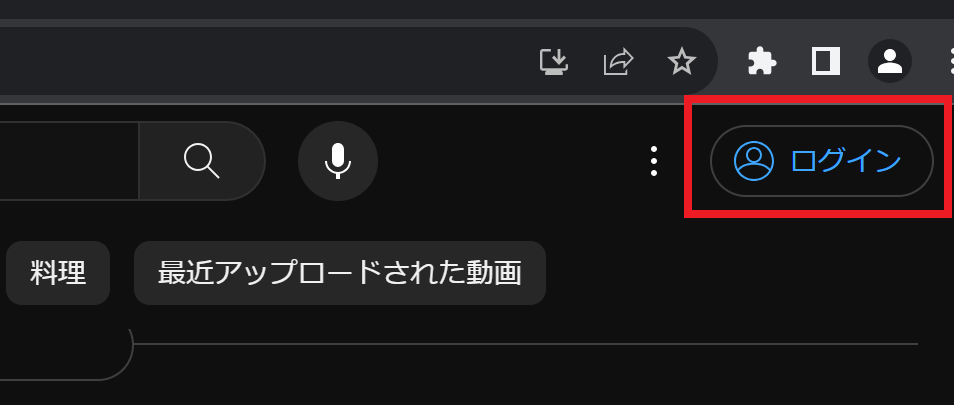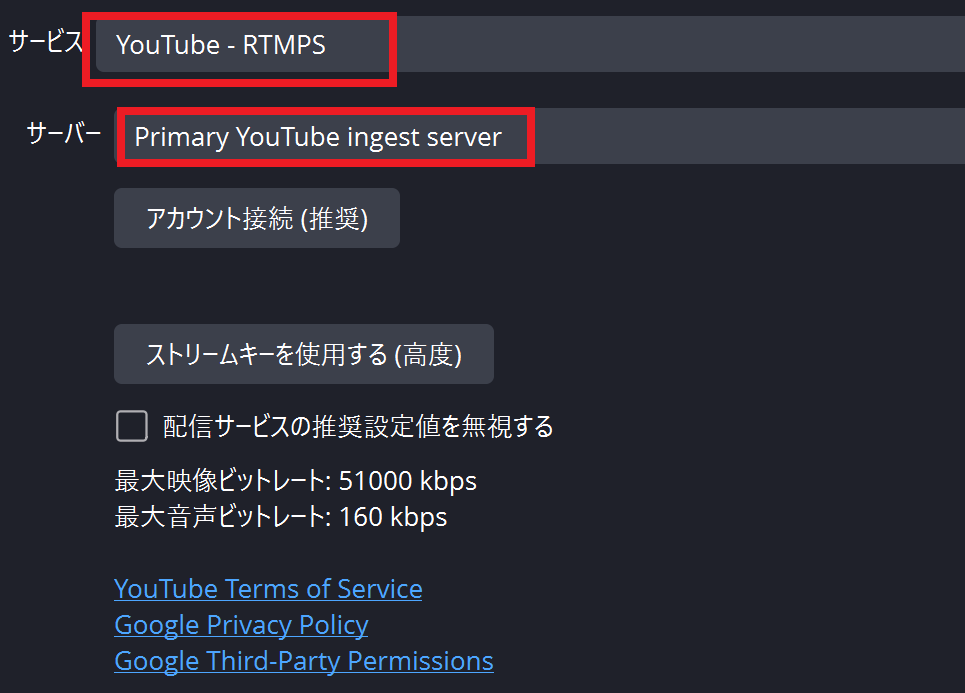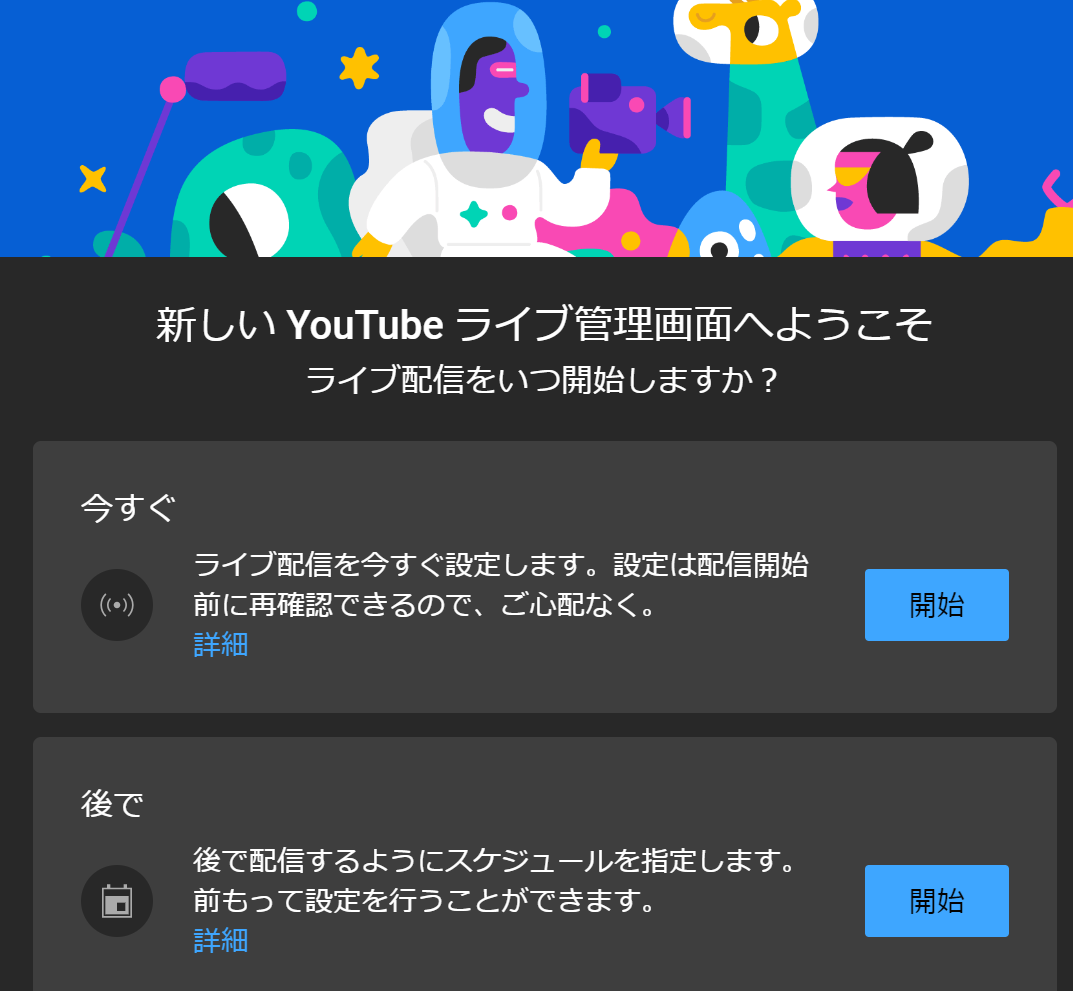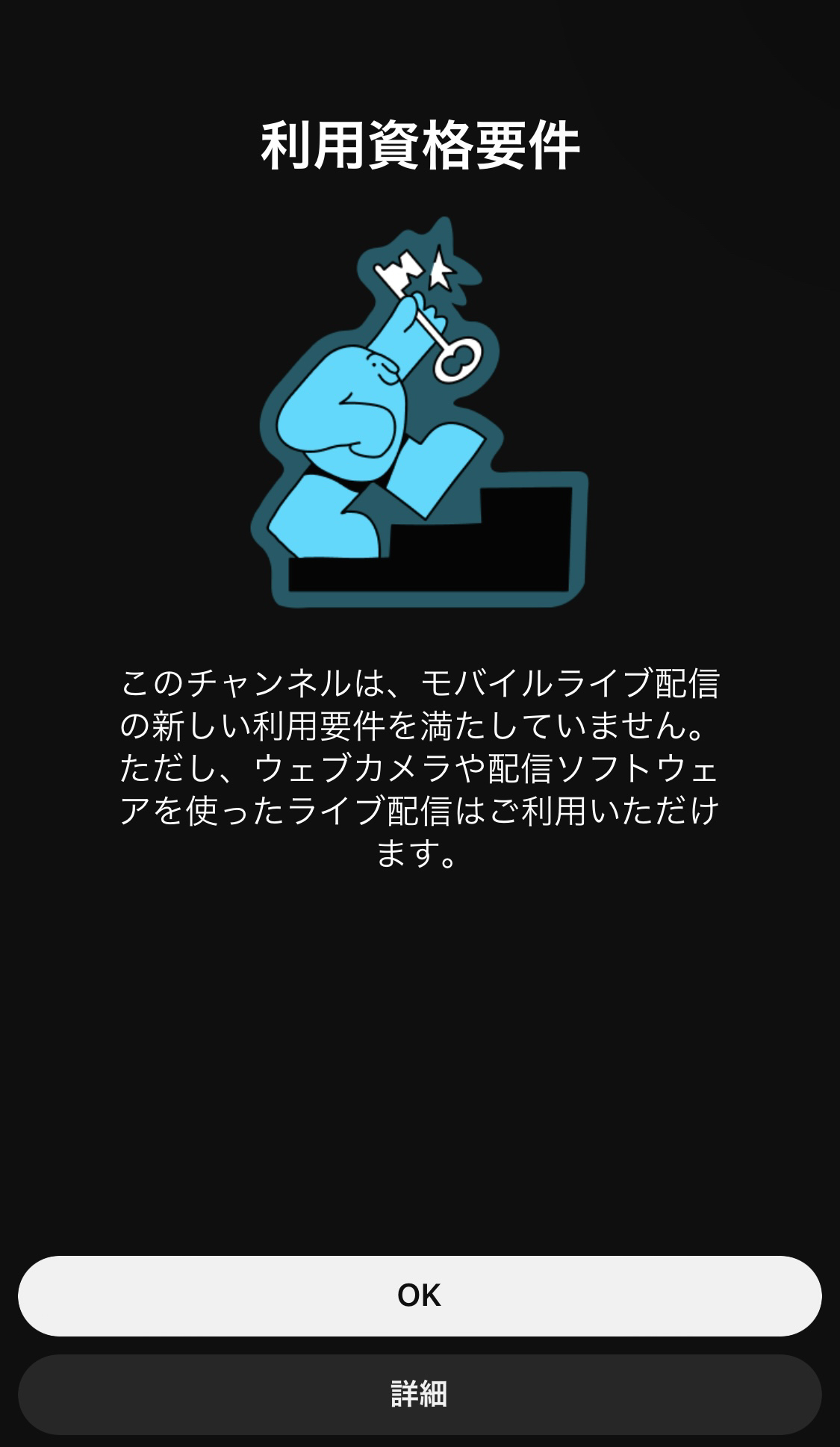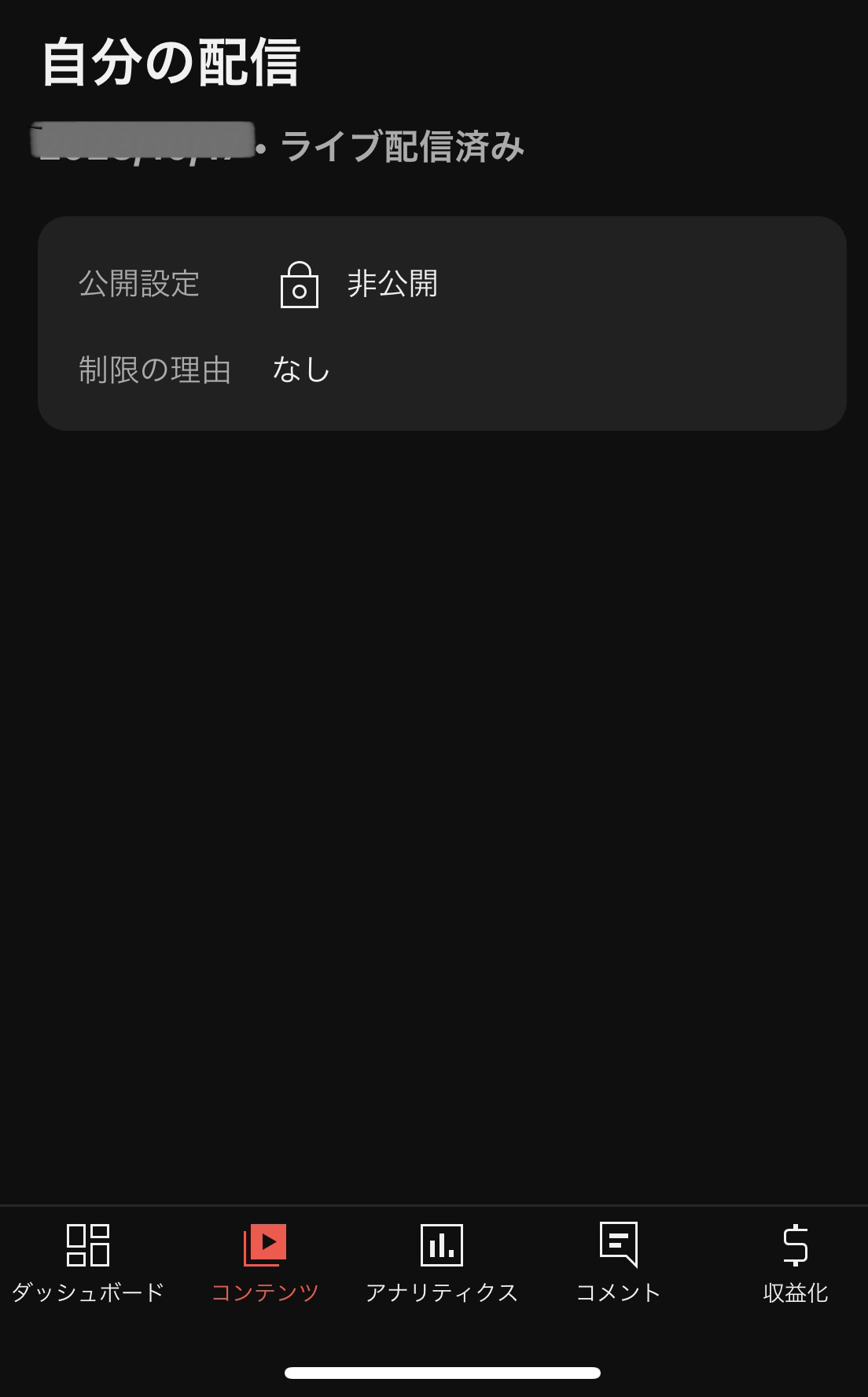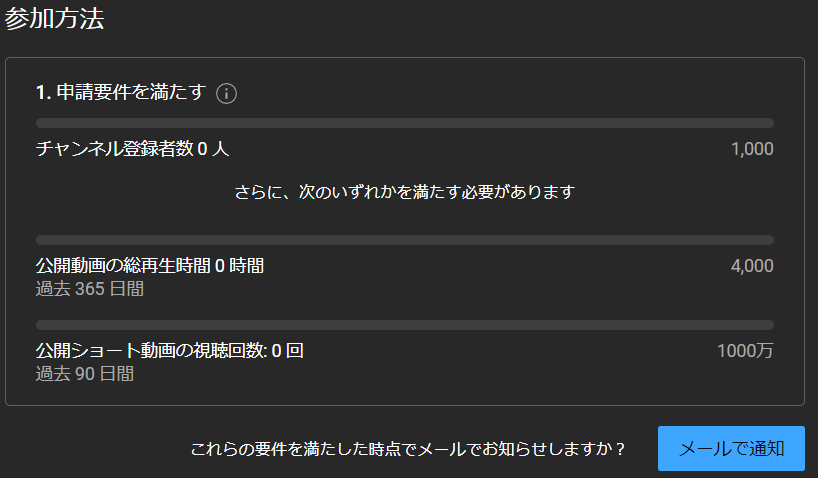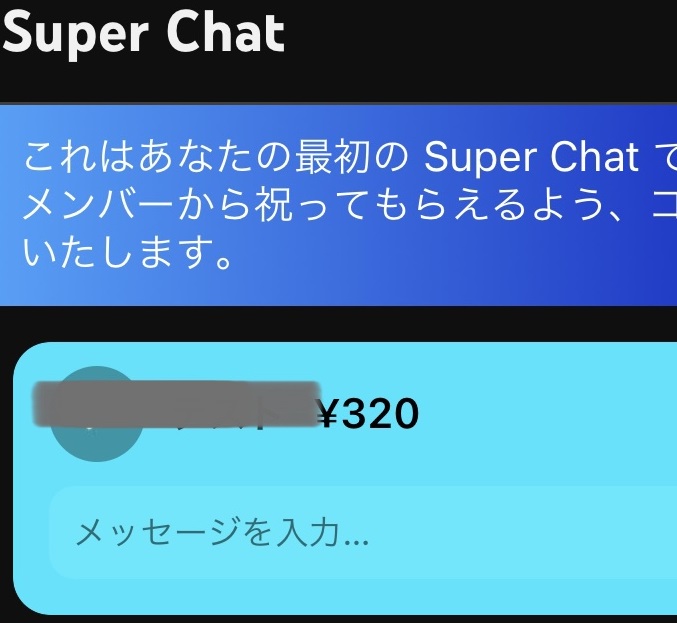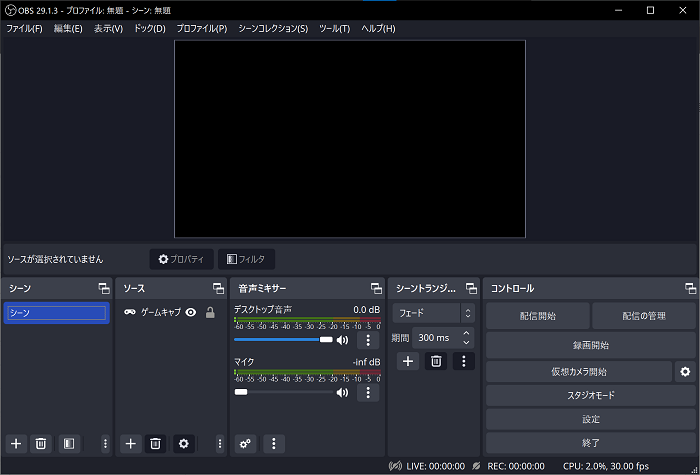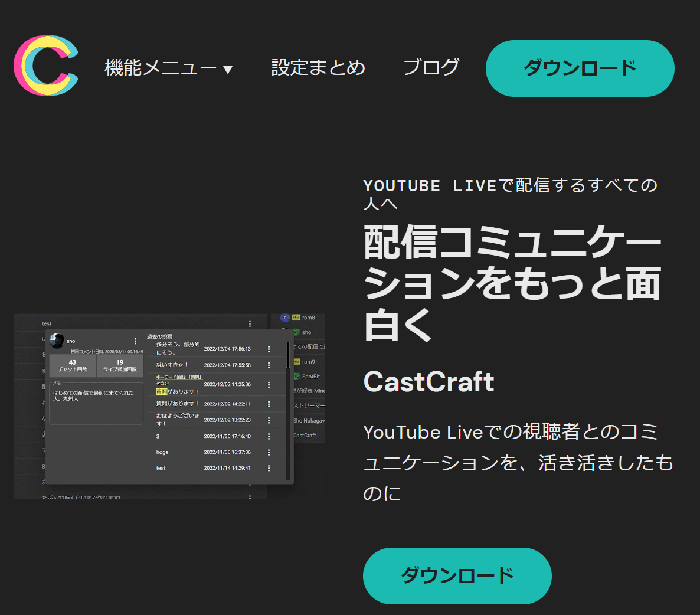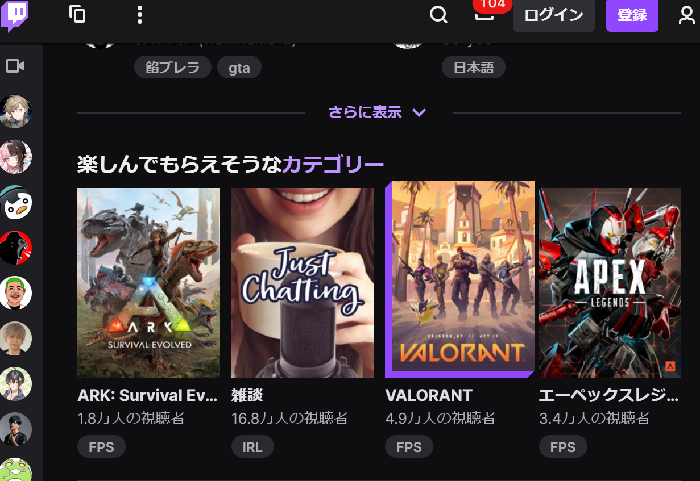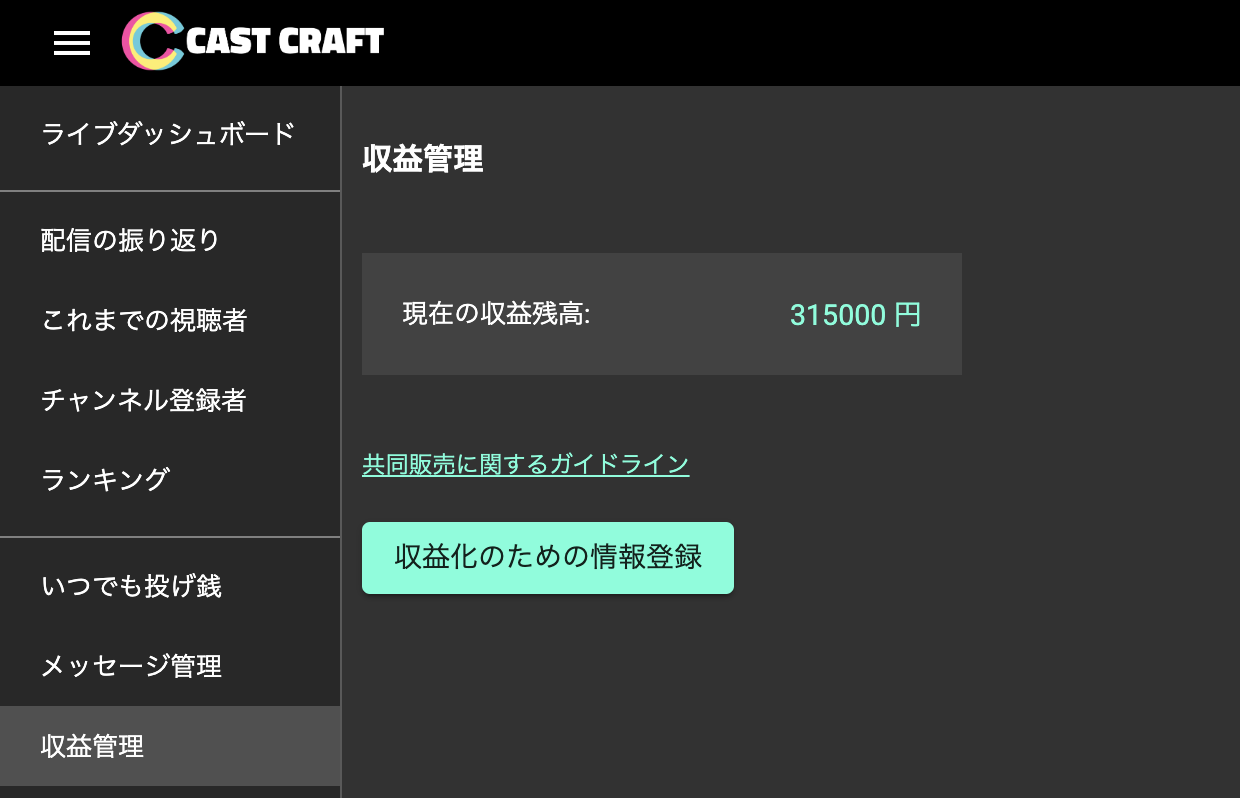Youtubeライブの配信方法を徹底解説!収益化の条件や還元率は?

Youtubeでは、動画だけでなくライブ配信も盛んです。ジャンルを問わず多くの配信者が配信しています。配信者視点では、動画とライブ配信を1つのアカウントで管理できる点がYouTubeの魅力の一つです。
Youtubeのライブ配信は誰でも簡単にできます。しかし、初めて配信するときには、配信機材や配信ソフトの設定、アカウントの作成などやることが多いです。何から手を付けていいのかわからず、配信を始められない人もいるのではないでしょうか。
本記事ではYoutubeでライブ配信する方法をわかりやすく解説します。配信の準備について理解して、楽しい配信ライフをスタートしましょう。収益化や配信ソフトについても解説しています。
目次
Youtubeで配信する方法は?
Youtubeアカウントを作成する
まずは以下の手順でYoutubeアカウントを作成します。
- Youtubeホーム画面右上をクリック
- アカウントを作成をクリック
- アカウント名や基本情報を入力
アカウントは新規作成だけでなく、既存のGoogleアカウントでもログインすることもできます。
配信する機器を決める
配信する機器によって、配信方法が異なります。順に説明していきます。
PCの場合
PCでライブ配信する場合、配信ソフトをダウンロードする必要があります。配信ソフトを使うことで、Webカメラの映像だけでなくPCに映っている画面すべてを配信することが可能です。今回は、有名な配信ソフトであるOBS Studioを使った配信方法を説明します。
- OBSの「設定」→「配信」の順にクリック
- 「サービス」を「Youtube - RTMPS」に変更し、「サーバー」が「Primary YouTube ingest server」になっているかを確認して「OK」をクリック
- 「アカウント接続(推奨)」をクリックし、YoutubeアカウントとOBSを連携
- 「ソース」から映したい画面をキャプチャ
- 「配信の管理」からタイトルやサムネイル等を設定
- 「配信を作成して配信開始」をクリックし、配信開始
モバイルの場合
Youtubeのアプリを使えば、スマホだけでライブ配信ができます。スマホのカメラに映ったものが視聴者に配信されます。顔出しの雑談配信や、外での配信をする際には便利です。
モバイル版で配信する方法は以下のとおりです。
- Youtubeアプリホーム画面下の「+」→「ライブ配信を開始」をタップ
- 配信タイトルやサムネイル等を設定して「次へ」をタップ
- 「ライブ配信を開始」をタップして配信を開始
- 配信を終了したくなったら「✕」から「終了」をタップ
注意点として、Youtubeではスマホだけでゲーム配信をすることはできません。Youtubeのモバイル版には、スマホの画面を配信する機能がないからです。スマホゲームを配信するには、画面キャプチャ機能がある配信プラットフォームを使うか、PCを経由する必要があります。
ゲーム機やスマホの画面を配信する場合
Nintendo SwitchやPS4、スマホの画面などを配信する場合、PCとキャプチャーボードが必要になります。
キャプチャーボードはゲーム機やスマホとPCを接続するための機器です。キャプチャーボードを使うことによって、ゲーム機やスマホの画面をPCに映すことができます。
PCに画面を映すことができれば、前述した配信ソフトを使った方法で配信が可能です。
Youtubeライブは誰でもできる?
PC版は誰でもライブ配信が可能
Youtubeライブをするのに、特別な条件はありません。Youtubeのアカウントを作成すれば誰でもライブ配信することができます。
モバイルの場合はチャンネル登録者50人以上が必要
ただし、モバイル版で配信するにはチャンネル登録者が50人が必要です。はじめはPCで配信して、チャンネル登録者を獲得しましょう。登録者が50人未満のアカウントで配信しようとすると以下の画面が表示されます。
登録者1000人以下だと制限がある
配信の視聴者数に制限がある
登録者が1000人以下だと、配信の視聴者数に制限があります。具体的な視聴者数は公表されていません。
Youtubeライブ配信後にアーカイブがデフォルトで非公開になる
アーカイブが非公開の状態で保存されます。後から設定すれば公開できます。公開したい場合はその都度設定が必要です。
Youtubeライブは稼げる?
収益化の条件
Youtubeのチャンネルを収益化するには、一定の条件を満たす必要があります。2023年10月から、日本で収益化の条件が変更になりました。一つずつ説明していきます。
チャンネル登録者数
必要なチャンネル登録者数が1000人から500人に引き下げられました。
公開動画数
直近90日間で3本以上の動画を公開する必要があります。この条件は今回新たに追加されました。これにより、継続的な動画のアップロードが必要になりました。
総再生時間
過去1年間で必要な動画の総再生時間が4000時間から3000時間に引き下げられました。
ショート動画総再生回数
過去90日間で必要なショート動画の総再生回数が1000万回から300万回に引き下げられました。
総再生時間とショート動画総再生回数は、いずれかを満たしていればOKです。収益化にショート動画の公開は必須ではありません。
収益化の申請方法
Youtube Studioの「収益化」タブから申請ができます。収益化の条件が達成してないときは申請のボタンが表示されないので注意してください。
スーパーチャットの利益還元率
還元率は最大で70%
配信で貰ったスーパーチャットのうち30%がYoutubeへの手数料として差し引かれます。
iphoneからのスパチャだとさらに手数料がかかる
iphoneからのスパチャの場合、Appleにも手数料を取られます。これにより、配信者に入る収益が貰ったスパチャ金額の70%を下回ることがあるのです。
快適にYoutubeライブをするには?
配信機材の選び方
最初は必要最低限のスペックで機材を揃えることをおすすめします。機材にこだわりすぎると、金銭的に配信を始めるハードルが高くなってしまいます。最低限の機材で配信を始めて、もっと良くしたいと思う機材があれば買い替えを検討しましょう。
必要な回線速度
YoutubeのフルHD画質(1080P)の配信に必要な回線速度は3Mbpsです。しかし、これは必要最低限の数字なので3Mbpsで配信すると配信が途切れることがあります。快適に配信するのであれば30Mbps程度の回線速度があると安心です。
必要な配信ソフトウェア
OBS Studio
OBS Studioは最もメジャーな配信ソフトの1つです。多くの配信プラットフォームに対応しており、初心者から玄人まで多くの人が使用しています。
ダウンロードはこちら。
CastCraft
CastCraftはYoutubeのライブ配信で使える配信ソフトです。コメントビュアーや配信のエフェクトを追加する機能があり、配信画面をより鮮やかに装飾できます。
ダウンロードはこちら。
Twitchと比較すると?
Youtubeライブの特徴を、ゲーム配信プラットフォームのTwitchと比較してみます。
収益化のしやすさ
Twitchは必要フォロワー数が50人以上など、全体的にYoutubeより収益化の条件が緩いです。詳しくはこちら。
日本での知名度
知名度はYoutubeのほうが高いです。動画を見るサービスとして普及しているため、ライブ配信を見ない層にも名前が浸透しています。
アーカイブ機能
Youtubeではアーカイブが無期限で保存されます。Twitchは通常の配信者だとアーカイブの視聴期限は1週間です。
YouTubeはどんな人におすすめ?
より広い層に配信を見てもらいたい人や動画もアップしている人には、Youtubeでの配信がおすすめです。ゲーム配信に特化したい人は、Twitchでの配信も検討しましょう。
Youtubeライブでの配信方法についてのまとめ
今回はYoutubeライブの配信方法について解説しました。すべての基本になるのはPCと配信ソフトを使った配信方法です。ゲーム機やスマホの画面を配信する場合も、配信ソフトを経由して配信することになります。Youtubeで配信するのであれば、PCを準備することをおすすめします。快適なライブ配信ができるでしょう。
OBS配信をより面白くするために
配信で視聴者のコミュニティ形成をうまく行うことで、日常の配信をより面白いものにすることができます。
そのような観点で最もおすすめな配信ツールがCastCraftです。
大きく分けて、
- 視聴者を覚えるYouTube/Twitchコメビュ
- 配信画面演出のScreen
- 収益化のための機能
の三つの機能があり、それぞれ下記のような目的があります。
| 機能 | 目的 |
|---|---|
| YouTube/Twitchコメビュ | 視聴者が配信に馴染めるようなやり取りをサポート |
| Screen | 視聴者とのやり取りを視覚的に楽しくする |
| 収益化 | 視聴者を大事にする形で収益化する |
CastCraftのYouTube/Twitchコメビュで視聴者ごとにコメントを蓄積することで視聴者全員を覚えて、配信中のダッシュボードで分かりやすく情報を表示することで、視聴者が常連化していくためのやり取りをサポートします。
特定の条件に当てはまった視聴者やコメントに対して、Chatbotやリッチな画面演出で視聴者をインタラクティブに楽しませる仕組みも作ることができます。

さらに、視聴者を大事に定着させながらも配信活動のための収益を上げる仕組みも提供しています。
CastCraftは上記のような機能により、配信者(ゲーム配信者やVtuber)が視聴者との関係を深めることを手助けします。
導入している配信者さんの事例としては、
等がいらっしゃいます。
導入されたチャンネルの総登録者数は1.6億人を超えており、これまで164万回以上の配信で使われています。
CastCraftを活用すれば、視聴者との関係をより良いものに進化させ、あなたの配信コミュニティをより濃いものにできます。
日々の配信をより楽しくするために、ぜひ導入を検討されてみてください。